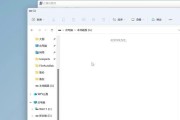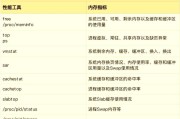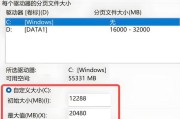在现代办公环境中,高效的电脑性能至关重要。戴尔作为国际知名的电脑品牌,其办公电脑在性能上具备高度的可调节性。内存频率的调整与优化是提升办公电脑性能的有效手段之一。本文将详细介绍戴尔办公电脑内存频率的调整方法,并提供性能优化的相关建议,确保您能够高效利用您的设备。
内存频率调整方法
1.检查当前内存规格
在调整内存频率前,首先需要了解您的戴尔电脑当前安装的内存规格。可以使用系统信息工具或戴尔提供的SupportAssist软件来查看内存类型、频率及容量。
2.进入BIOS设置
重启电脑,在启动过程中按特定键(通常是F2、F10或Delete)进入BIOS设置界面。不同的戴尔电脑型号可能需要不同的按键,具体请参考随机附带的用户手册。
3.调整内存频率参数
在BIOS设置中找到内存相关的选项,比如“AdvancedMemoryOptions”或“MemoryConfiguration”。在这里可以调整内存的时序和电压,以及尝试提升内存频率。
时序调整:降低时序可以提升内存速度,但需确保稳定性,过度降低可能导致系统不稳定。
电压调整:增加内存电压可以提高内存稳定性,有助于在更高频率下运行,但过高的电压会缩短内存寿命并增加热量。
4.保存设置并重新启动
在调整完内存频率后,保存BIOS设置并重新启动电脑。进入操作系统后,再次确认内存频率是否已经按照您的设定进行调整。

如何优化性能
1.选择合适的内存
使用支持高频率的内存条可以更容易达到性能的提升。在购买内存时,注意查看是否与戴尔电脑兼容。
2.散热管理
高性能内存会产生更多热量。确保您的电脑具备良好的散热系统,可以防止过热导致的性能下降或硬件损坏。
3.定期清理系统
系统中堆积的临时文件、碎片化数据都可能影响内存的运行效率。定期清理系统,卸载不必要的软件,优化硬盘性能。
4.使用性能监测软件
利用如CPU-Z、HWMonitor等软件监测内存频率和性能,确保其运行在最佳状态。
5.更新BIOS和驱动
保持BIOS和系统驱动的最新状态,有助于确保硬件性能的最大化和稳定性。

常见问题解答
Q1:如何判断内存频率是否调整成功?
A1:可以通过运行系统信息工具或使用第三方软件如CPU-Z查看内存的实际运行频率。
Q2:内存频率调整失败会有什么后果?
A2:如果调整不当,可能会导致电脑无法启动或者频繁蓝屏。若出现这种情况,可以尝试恢复到BIOS默认设置。
Q3:为什么我的内存频率无法调整到标称值?
A3:内存频率无法达到标称值可能是因为多种原因,包括主板限制、其他硬件不兼容或内存本身的质量问题。
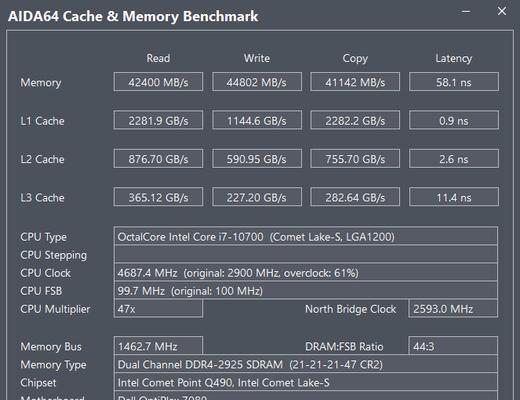
结语
通过本文的介绍,相信您已经对戴尔办公电脑的内存频率调整方法有了全面的了解,并掌握了相应的性能优化技巧。正确调整和优化内存频率,能够显著提升您的办公电脑性能,为日常工作任务提供强大的支持。如果您在操作过程中遇到任何问题,可以参考本文中的常见问题解答,或寻求专业技术人员的帮助。
标签: #电脑内存